Reklāma
Vai vēlaties pārbaudīt nākamo Windows atkārtojumu? Šeit ir viss, kas jums jāzina, lai jauninātu uz Windows 10 tieši no Windows 7 vai 8.1 un sāktu ķerties pie Windows nākotnes.
Kopš tā oficiālas atklāšanas pagājušajā gadā Windows 10 ir bijis intriģējošs izaicinājums datoru lietotājiem. Ņemot vērā to, ka Microsoft ir nolēmis jaunināšanu bez maksas veikt jau tā pieejamības pirmajā gadā, noteikti šķiet, ka uzņēmums vēlas mudināt cilvēkus veikt jauninājumus jebkādā iespējamā veidā.
Šajā nolūkā Microsoft ir padarījis lietotājiem pēc iespējas vienkāršāku darba sākšanu ar Windows 10. Izmantojot Windows Update, nokļūt uz Windows nākotnes ir ārkārtīgi vienkārši. Šeit ir viss, kas jums jāzina par šo procesu, kā arī rokasgrāmata par dažām galvenajām Windows 10 funkcijām, kuras jūs pats vēlēsities pārbaudīt.
Pirms jaunināšanas
Kamēr Windows 10 joprojām ir testēšanas fāzē, ir vērts veltīt nedaudz laika, pirms instalējat tehnisko Priekšskatījums, lai apsvērtu jebkāda veida pirmsizlaides programmatūras lietošanas riskus - it īpaši jaunu operētājsistēmu sistēma. Tam nevajadzētu jūs noteikti aizbiedēt, ir svarīgi to skaidri saprast
kas ir un kas nav tehniskais priekšskatījums Kāpēc Windows 10 tehniskajam priekšskatījumam nevajadzētu būt jūsu galvenajai OSJa domājat, ka Windows 10 ir atslēgas bloķētājs, jūs neko nezināt par tehniskā priekšskatījuma mērķi. Tas ir OK, jo mēs esam šeit, lai izskaidrotu. Lasīt vairāk . Būs kļūdas, iespējams, tā nedarbosies tieši tā, kā jūs gaidāt, un jūsu lietojums tiks uzraudzīts, lai Microsoft varētu turpināt uzlabot programmatūru pirms tās oficiālās izlaišanas. Šo iemeslu dēļ ir ieteicams neinstalēt tehnisko priekšskatījumu primārajā datorā.Atjaunināšana uz Windows 10
Lai gan ir vairāk nekā viens veids, kā instalēt Windows 10 datorā, vienkāršākais veids ir izmantot Windows Update. Instalācija saglabās visus personiskos failus un instalētās programmas. Tomēr, pirms varat doties šajā maršrutā, ir jāpadara nedaudz pamatakmens. Vispirms veltiet laiku, lai apskatītu Sistēmas prasības operētājsistēmai Windows 10 un pārliecinieties, ka jūsu dators spēs ar to rīkoties.
Pēc tam jums jāpierakstās uz Windows Insider programmu Microsoft vietne. Šī ir ļoti neliela procedūra, un, ja jums jau ir Microsoft konts, būs jāveic tikai daži klikšķi. Kad esat to izdarījis, esat gatavs sākt atjaunināšanu; apmeklējiet tehniskās apskates lapu [Broken Link Removed], kas atrodas Microsoft vietnē, un noklikšķiniet uz Sāciet jaunināšanu tūlīt lai sāktu procesu.
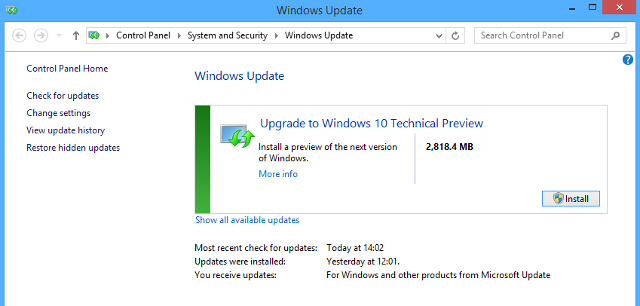
Vietne sāks lejupielādēt jaunināšanas sagatavošanai nepieciešamos failus - palaidiet izpildāmo programmu, tiklīdz tā būs lejupielādēta, un tā instalēs šos failus. Pēc tam, iespējams, jums tiks piedāvāts restartēt datoru, pirms var sākties pēdējais procesa posms. Kad tas ir izdarīts, atveriet Windows atjaunināšanu, un jums vajadzētu redzēt kaut ko līdzīgu iepriekš redzamajam ekrānuzņēmumam.
Šī ir jūsu pēdējā iespēja atgriezties, tāpēc pārliecinieties, ka noteikti vēlaties jaunināt uz Windows 10. Ja tā, noklikšķiniet uz Uzstādīt un atjaunināšanas process tiks veikts tieši tāpat kā ar jebkuru jaunu OS versiju.
Instalēšana var aizņemt kādu laiku, pat vairāk nekā stundu, tāpēc neuztraucieties, ja šķiet, ka tas ir lēns process. Kad tas būs pabeigts, jums būs iespēja pielāgot dažus iestatījumus atbilstoši jūsu gaumei vai vienkārši izmantot ātrpiegādes iestatījumus, lai paātrinātu procesu.
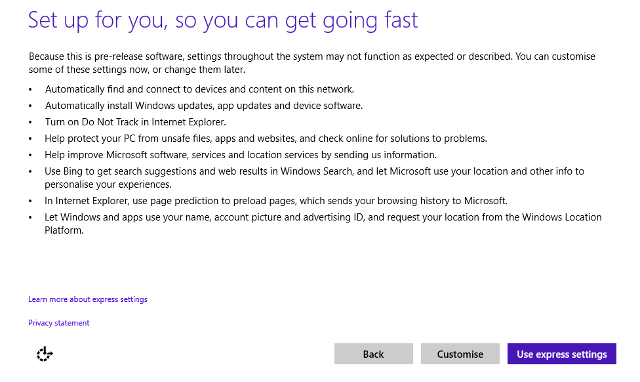
Kad tas ir izdarīts, jums vajadzētu darboties un pilnībā palaist operētājsistēmas Windows 10 instalēšanu.
Kas tālāk?
Tā kā datorā ir svaigi instalēta operētājsistēma Windows 10, ir pienācis laiks izmēģināt dažas no jaunajām funkcijām, kuras Windows 10 piedāvās pilnā laidienā. Daudzi no šiem jaunajiem funkcionalitātes elementiem ir vislabākajā stāvoklī, kad tos izmanto ar skārienjutīgu vai divas vienā ierīcē, taču, pat ja jūs izmantojat parastu galddatoru, ir dažas lietas, kuras varat izmēģināt ārā.
Izmaiņas darbvirsmā
Atkarībā no tā, kuru Windows versiju jauninājāt, darbvirsmā redzēsit dažādas izmaiņas; piemēram, Windows 8 lietotāji redzēs, ka tagad tā ir pirmā lieta, kas aizpilda ekrānu, kad ieslēdzat ierīci, nevis sākuma ekrāns. Tam ir sāknēšana uz darbvirsmas 10 Windows 8 sākuma ekrāna hakeriAr Windows 8 un tā sākuma ekrānu un lietotnes vidi “Mūsdienīga” Windows virzās uz bloķētāku virzienu. To nevar noliegt - jūs pat nevarat iestatīt pielāgotu sākuma ekrāna fonu, neinstalējot ... Lasīt vairāk ir bijis iecienīts kniebiens, bet agrāk tā bija pielāgošana, kas indivīdiem būs jāievieš pašiem - tagad šķiet, ka Microsoft seko viņu lietotāju gudrībai.
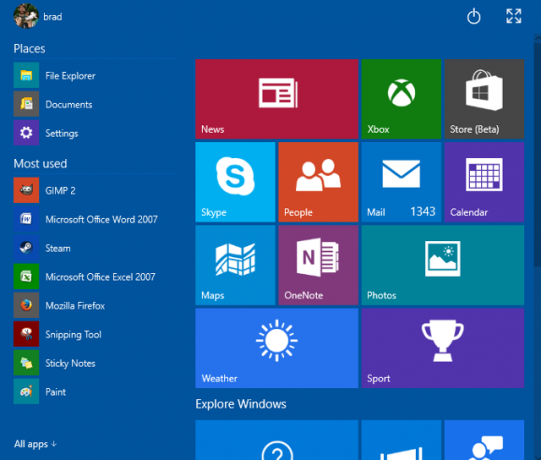
Tomēr tas nav vienīgais, kas tika veikts. Sākuma ekrāns ir iesūcas izvēlnē Sākt, saglabājot to pašu saskarni, kas balstīta uz flīzēm, taču tai ir vieglāk piekļūt no darbvirsmas vides. Pēc noklusējuma uzdevumjoslā ir arī meklēšanas josla, kas var vai nu meklēt jūsu datorā, vai arī izmantot Bing, lai meklētu internetā.
Universālās lietotnes
Liekas, ka tas, kas kādreiz tika dēvēts par modernām lietotnēm, tiek pārveidots par universālo lietotni, ņemot vērā Microsoft uzstājīgi piedāvā piedāvāt programmatūru, kas piedāvā salīdzināmu pieredzi neatkarīgi no jūsu izmantotās ierīces izmantojot. Agrīns priekšskatījums Microsoft Office komplekta versija ar skārienjūtīgumu Microsoft Office sāk jaunu laikmetu, izmantojot skāriena pirmās lietotnes un jauno darbvirsmas komplektuBirojs ļoti ilgu laiku ir bijis biroja standartu zelta standarts. Microsoft daudz strādā, lai saglabātu to tādā veidā, jo tā paplašinās, izmantojot jaunas platformas un tehnoloģijas. Lasīt vairāk pašlaik ir pieejams lietotājiem, kuri izmanto tehnisko priekšskatījumu, lai lejupielādētu un pārbaudītu, un tajā ir iekļauti visi Word, Excel un PowerPoint pamatprogrammas.
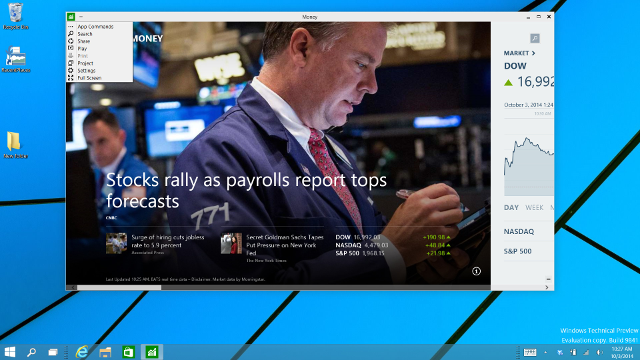
Arī lietotnes kopumā ir notikušas diezgan ievērojamas izmaiņas; tagad jūs varat tos palaist uz darbvirsmu kā savu logu. Šis ir viens no daudzajiem Windows 10 uzlabojumiem, kuru mērķis ir integrēt mūsdienu saskarni tradicionālajā darbvirsmā, nevis iepriekšējos mēģinājumus turēt divus atsevišķi viens no otra.
Uzdevumu skats un vairāk
To ir daudz jaunas iespējas un uzlabojumi Windows 10 attēlos - tehniskā priekšskatījuma ceļvedisWindows 10 tehniskais priekšskatījums tagad ir pieejams visiem. Dažas kļūdas malā, tas izskatās daudzsološi. Mēs jums palīdzēsit caur jauno Windows ekrānuzņēmumu vienlaikus. Lasīt vairāk sekot līdzi sava Windows 10 atjauninājuma veikšanai - bet, ja viss kļūst pārāk apgrūtinoši, vienmēr varat vērsties pie uzdevuma skata, lai palīdzētu vienkāršot lietas.
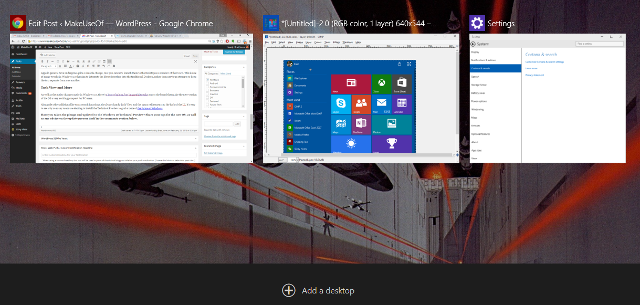
Šī jaunā funkcija ļauj lietotājiem novērtēt visas viņu darbotās programmas un sadalīt tos dažādos galddatoros, lai veiktu dažādus uzdevumus. Iespējams, Mac lietotāji atpazīs šāda veida funkcionalitāti no OS X misijas vadības, un tas noteikti ir ērts rīks, kas ir jūsu rīcībā.
Šķiet, ka starp pilnīgi jaunajām funkcijām un esošās funkcionalitātes korekcijām Windows nākotne Windows 10: Sapnis par vairāku ierīču operētājsistēmu kļūst par realitāti, un tas ir bez maksasMicrosoft drosmīgi kāpj uz nākotni, izmantojot inovatīvu programmatūru un aparatūru. Windows kā pakalpojums un pieredzes mobilitāte bija galvenie atslēgas vārdi nesenajā Windows 10 instruktāžā. Vissvarīgākais ir tas, ka Windows 10 ... Lasīt vairāk patiešām ir ļoti spilgts. Microsoft ņems vērā lietotāju atsauksmes no tehniskā priekšskatījuma, lai pilnveidotu pilnu izlaidumu, tāpēc, ja jūs vēlaties piedalīties Windows 10 veidošanā, nav laika, lai iegūtu šo sākās.
Vai esat izvēlējies ienirt un atjauninājis Windows 10? Zemāk komentāru sadaļā dalieties ar padomiem par jauno OS, kā arī ar visiem padomiem par pašu atjaunināšanas procesu.
Angļu rakstnieks, kurš šobrīd atrodas ASV. Atrodi mani Twitter, izmantojot @radjonze.